本文将分「 入门指南 」和「 功能详解 」两个篇章,下分数十个具体章节。全文篇幅漫长,预计 3 万字左右,建议先看目录。 本文没有任何商业合作,也不接受商业合作 ,纯粹是靠对知识分享和图文创作的热爱而创作的,如果你觉得对你有用,可以点赞收藏支持一波,我在这里感激不尽。
入门指南篇
本篇章主要介绍 iPhone 从激活开始的每一个细节及要点,内容尽可能丰富翔实,主要面向初次使用 iPhone 的新用户。由于本文是非盈利性创作,就不再从选购开始讲起, 本文假设你已经买到了自己心仪的 iPhone 。
认识 iPhone
开箱取出 iPhone,撕掉屏幕保护贴纸,全新 iPhone 就在面前。先简单介绍一下外观:

激活 iPhone
初次开机
iPhone 的开机方式设计比较简单,长按机身右侧「 电源键 」即可完成开机。如果你的第一台 iPhone 是 iPhone 8 及前代产品,那么有一个冷知识需要留意一下:
开机以后在欢迎界面中开始激活,到了注册 Apple ID 这里需要特别注意。接下来就此展开详细说明:
注册账号
注册 Apple ID 需要准备一个邮箱,一个手机号,密码以及三个密保问题,需要特别注意的是这个邮箱问题。
如果使用 QQ邮箱 来注册 Apple ID,就很容易被境外灰色产业发送博彩等骚扰信息,其中信息 App,照片共享,日历 App,查找共享都是博彩骚扰的重灾区。因此 不建议直接使用 QQ 邮箱注册 Apple ID 。这个问题需要在注册 Apple ID 的阶段进行规避, 如果使用了 QQ邮箱 作为 Apple ID 邮箱,一旦被灰产发现并加以利用,即使更换 Apple ID 邮箱也无法避免 。
建议重新为 Apple ID 注册一个专用的邮箱 ,注册这个专用邮箱需要注意以下几点:
在 Apple ID 注册过程中也可以选择「没有邮箱」的选项,这样 Apple 就会引导你注册 iCloud 邮箱,这是注册 Apple ID 最理想的邮箱 。在注册 iCloud 邮箱时需要注意上面列举的问题,注册好以后就可以用这个 iCloud 邮箱作为你的 Apple ID。
最后再次提醒,Apple ID 的邮箱特别重要,千万不要直接用来注册网站或 App 的账户,更不要用在招聘网站的个人简历中,否则收到博彩骚扰就是迟早的事情。而且一旦被骚扰,就再很难杜绝,即使更换 Apple ID 邮箱也无济于事。
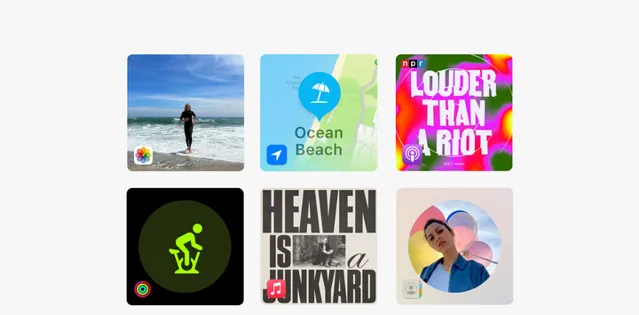
账号地区
这是本文撰写后期追加的内容, 如果你希望可以用到更多更加优质的国际知名应用软件,或你想要玩来自世界各地的各种杰出游戏作品 ,那还是有必要进一步了解下关于 Apple ID 的地区问题。
iPhone 上面登录的这个 Apple ID 是分国家各地区的,每个地区的软件,游戏和内容资源都不尽相同。因此如果你想要获得完整的高质量内容及使用体验,中国大陆地区之外的 Apple ID 则会好用很多。为了方便了解,我大概列举一下不同国家和地区的 Apple ID 区别:
外区的 Apple ID 账号你可以自己找合适的方法注册,也可以在网上花钱解决。需要注意的是花钱找人注册的 Apple ID 到手以后需要更换密码和一些基础资料,然后就可以放心使用,可以正常登录到全新的 iPhone 上面。
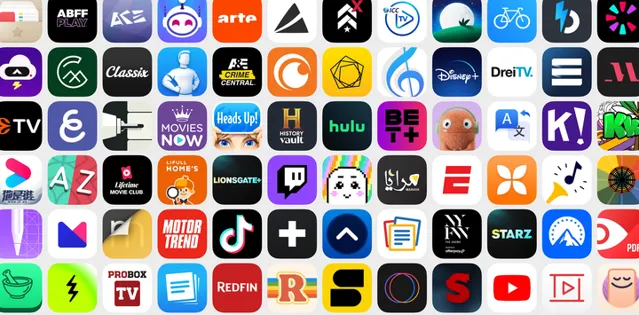
激活设置
在激活过程中如果遇到跟 Apple 共享改进数据,建议拒绝。然后该设置 Siri 就设置 Siri,该绑定钱包就绑定钱包,按照一整套流程走完即可。

基础操作练习
在正式上手操作之前请先了解本部分基础内容:
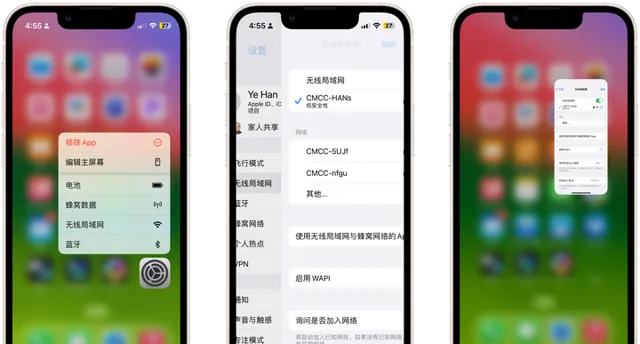
iPhone 界面
iPhone 是一款高度成熟且完善的手机产品,因此 Apple 倡导的方法是开机即用,无需任何额外的优化设置,默认状态就是最佳状态。由于 iPhone 运行的是完全不同于其他手机操作系统的 iOS,因此在基本操作方面略有区别,我在这里简单整理一下,有需要可以参考。
主界面介绍
iPhone 以主界面为中心,从左向右滑动到最左边界面打开负一屏;从右向左滑动到最后一个界面打开 App 资源库。
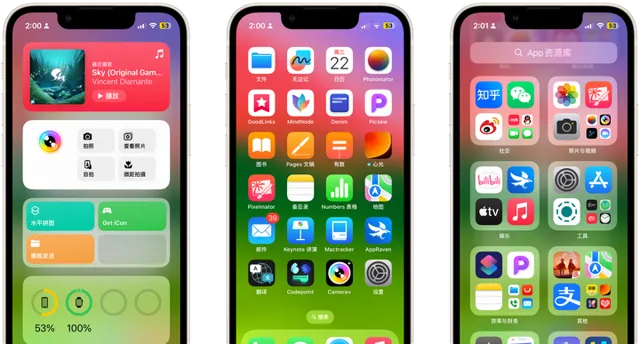
负一屏是用来放置小组件的页面,可以放置 iOS 自带小组件,也可以放置第三方 App 小组件。所有小组件 UI 圆角整洁统一有序,与屏幕圆角保持高度统一,观感秩序感强烈。iOS 小组件现在可以直接交互,例如播放音乐,运行快捷指令等等。
主界面主要有四个部分,顶部是状态栏,通常显示时间,勿扰模式状态,通信模式状态,信号强度,电池电量等等;中间是 App 启动区,主要是各类 App 启动图标,也可以加入小组件或 App 文件夹;再下方是 Spotlight 搜索功能,这是个好东西,留在「功能详解」里面详细介绍;底部是 Dock 栏,可以放置常驻图标,也可以放置文件夹,Dock 栏 UI 设计同样非常讲究,手机外壳,屏幕边框,Dock 背景,App 图标都是同心圆设计,同样简洁有序。
资源库就是安装的各类 App 的集中区,分组由 iOS 自带算法和机器学习自动分组,暂不支持手动分组,也不支持关闭该功能。它有一个好处就是寻找常用 App 非常方便,会把常用 App 图标放大,不常用 App 图标收纳起来。
通知中心与控制中心
以 iPhone 主界面为中心, 从左上角及中间屏幕下滑 打开「 通知中心 」; 从右上角下滑 打开「 控制中心 」。

iPhone 的 「 通知中心 」 与锁屏界面合二为一。 屏幕顶部依旧是经典的统一状态栏, 状态栏下方是时间信息和自定义锁屏小组件,这里自定义程度非常高,可以玩出很多花样 ,这个具体请参考「 功能详解 」篇章。屏幕下方是消息通知或一些即时状态,例如音乐播放控制。最底下 左边是手电筒,点按无效,长按可以启动 , 右边是相机,可以长按启动,也可以左滑打开相机 。
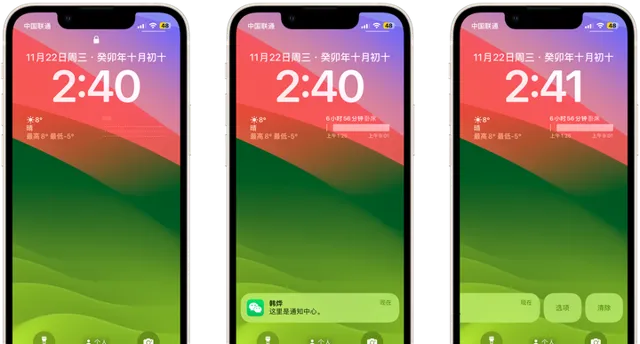
iPhone 的通知消息可以一键清理所有,也可针对具体某条通知, 向左滑动到中间停下进行设置 , 向左滑动超过中间位置就会被清除 。长按收到的通知消息,可以在不打开 App 的情况下进行回复消息。具体效果如下图所示:
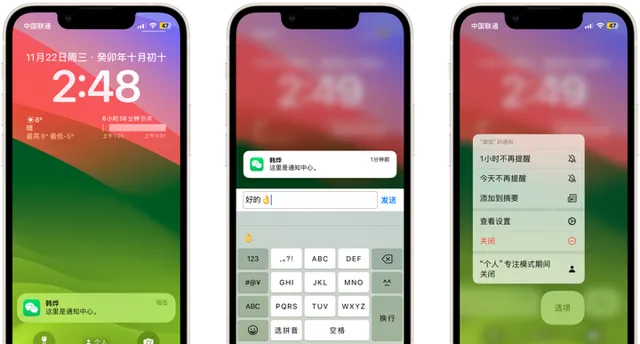
从屏幕右上角下滑可以打开「 控制中心 」,在这里可以对 iPhone 的一些基础功能进行进一步控制,例如开关深色模式;也可以作为一些自带功能的快捷启动方式,例如打开快速备忘录。值得注意的是,iPhone 「 控制中心 」有很多按钮是可以长按进行进一步细化设置的。如需设置或调整「 控制中心 」功能,请移步「 设置 」里面的「 控制中心 」。
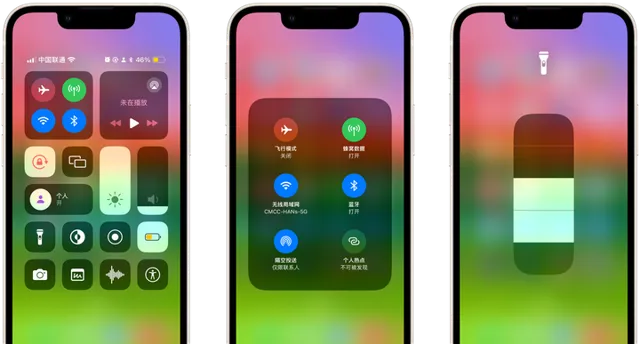
程序坞介绍
在主界面从底下向上滑动屏幕并做减速停顿 进入「 程序坞 」界面,这里集中显示了最近打开过的所有 App 窗口界面。点击「 程序坞 」里面的 App 界面进入对应的 App 界面,按住并上滑「 程序坞 」里面的 App 界面即可将其清理。另外如果你有额外的 Apple 设备打开了某些 App 或网页,也会在程序坞显示「 接力 」功能。
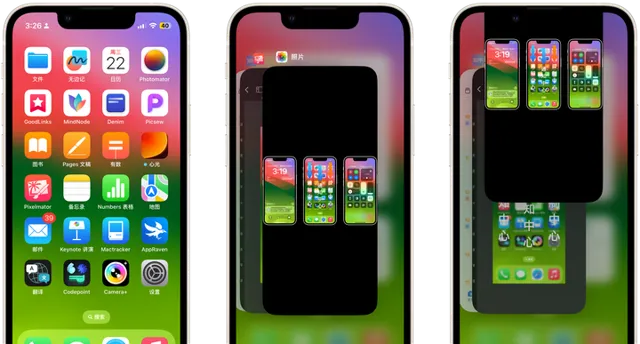
如果需要从 App 界面进入「 程序坞 」,只需要从 iPhone 屏幕底部略微上滑并停顿即可。
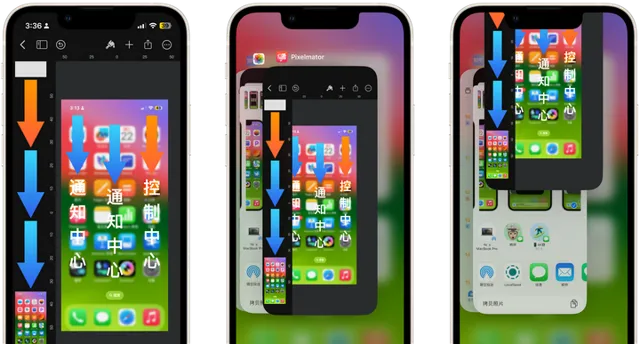
iPhone 手势
在这个章节只讨论 iPhone 的滑动手势,不讨论长按等操作。
顶部下滑手势
在任何界面,从顶部下滑手势基本一致,左上角及中间下滑打开「 通知中心 」,右上角下滑打开「 控制中心 」。
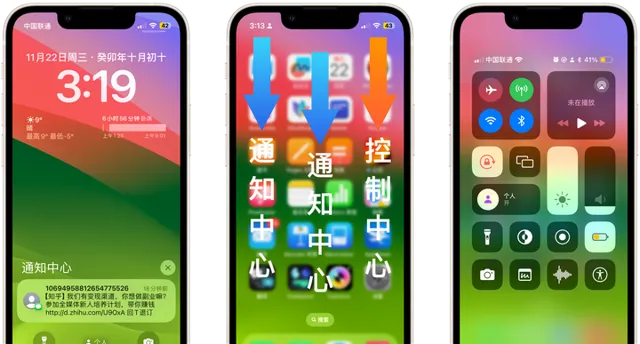
底部上滑手势
在主界面之外的任何界面,从底部略微上滑停顿就会进入「 程序坞 」,从底部上滑不停顿松手以后回到主界面。
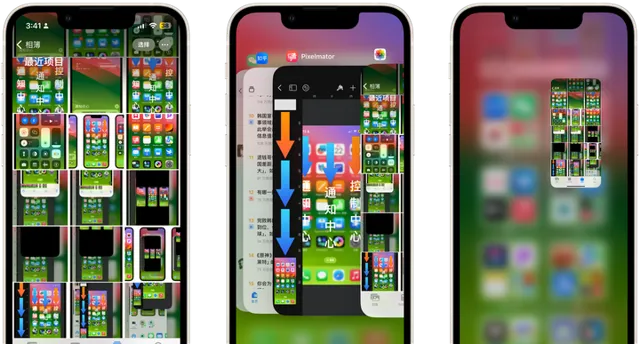
左边右滑手势
一般情况下,从左向右滑动是「 返回 」操作。但是在一些特殊情况下可能会成为滚动或切换内容,例如浏览相册,如果当前界面没有手势冲突时,仍旧保持「 返回 」操作。
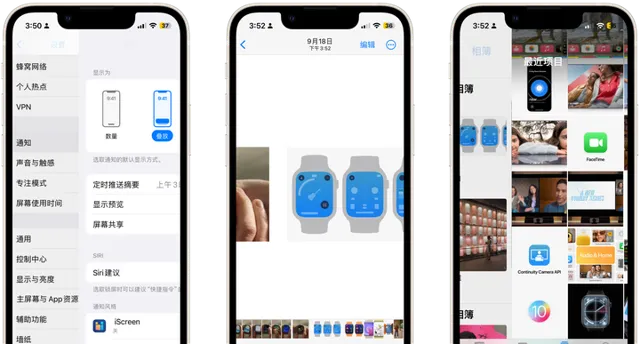
右边左滑手势
在 iPhone 上面,从右向左滑动一般没有固定操作。在知乎中从右向左切换内容或进入其他内容;在 Safari 浏览器中,从右向左则前进到下一页。在某些不支持左滑手势的 App 中无反应。
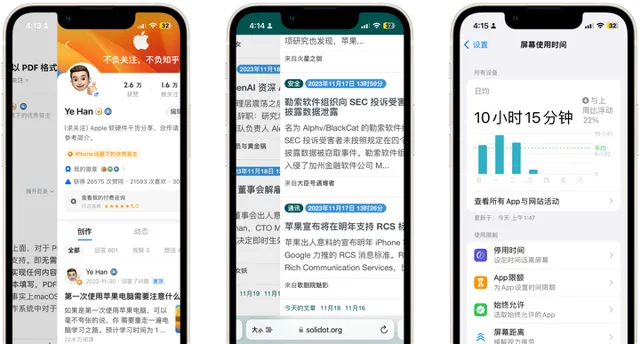
阶段总结
通过上述内容,你已经了解了 iPhone 的激活,Apple ID 注册等激活流程,了解到了 iPhone 的主界面的一些基本设计与功能,同时也已经掌握了 iPhone 的基础操作方法与手势。 在开始下文之前,请务必掌握上述 「iPhone 界面」以及「iPhone 手势」两个章节的内容 。这是一个学习的过程,没有人天生就会使用 Android 手机,也没有人天生就会使用 iPhone。
iPhone 设置
使用过其他手机,可能会养成一种优化设置的习惯,新机上手不好好优化一番心里难受。正好 iPhone 有一些聊胜于无的功能,开了关了都没有太大影响,可以尝试进行优化一番。
删除预装
iPhone 默认不会安装任何 Apple 自家 App 之外的第三方软件。如果当你激活 iPhone 以后发现,这部 iPhone 里出现了第三方的应用软件,例如爱思助手,58同城,携程,美团,拼多多这类应用软件,那么这部 iPhone 极有可能是假货或是被人重新刷刷入修改过的 iOS。如果这时候你怀疑 iPhone 有假,可以找到 App Store,搜索一两个 iPhone 独占 App,例如 Pixelmator,如果没有,那它确定就是用 Android 做的假 iPhone 了。
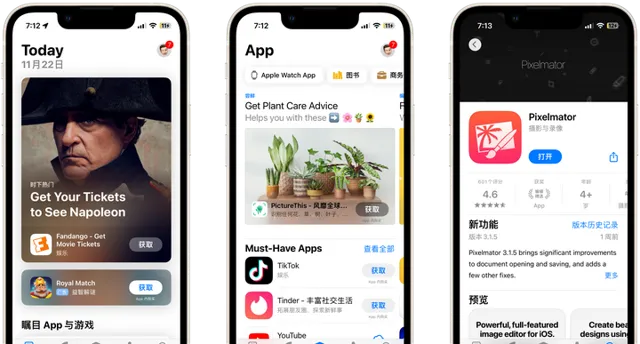
在 iPhone 上面,「 卸载 App 」与「 删除 App 」是两种概念。「 卸载 App 」只能在「 设置 」>「 通用 」>「 iPhone 存储空间 」里面点击对应的操作来实现(参考下图右侧),「 卸载 App 」只卸载 App,但是会保留 App 数据。而「 删除 App 」在「 iPhone 存储空间 」或 长按桌面图标均可实现 ,会 一键清空 App 安装及其产生的数据 。
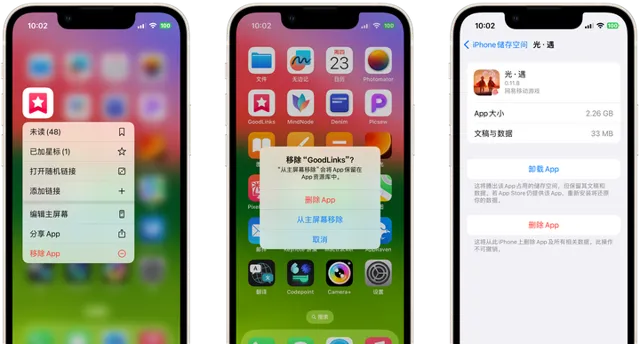
广告关闭
iPhone 自带的天气 App,Safari,Spotlight 聚焦搜索等均没有可以关闭的个性化内容推荐或个性化广告推荐。但是 iPhone 在设置里面也有一个个性化广告开关,位于「 设置 」>「 隐私与安全性 」,然后滑到下面找到「 Apple 广告 」,点击进去就可以关闭「 个性化广告 」。根据 Apple 的说法,关闭它可以减少广告的准确度,但是并不会减少广告,截止目前发现带有广告的只有 App Store。在实际使用中, 这个广告开关打开或关闭没有可以感知的变化 ,即本章节开头所说的「 聊胜于无 」的设置。
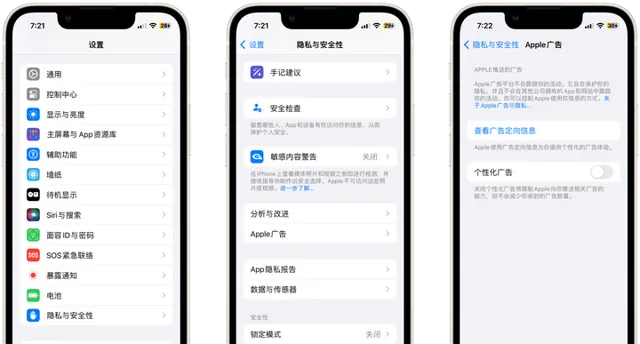
由此可见,iPhone 并非一点广告都没有,但也绝非各种地方藏污纳垢的程度。正确客观合理的认识就是,iPhone 有广告,但截止 2023 年底,也只在 App Store 存在带有明显广告标识的广告。
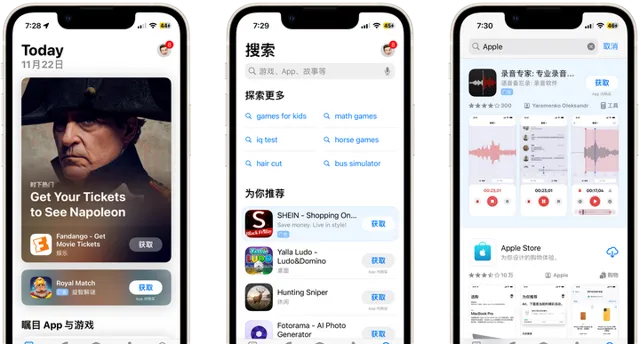
到了这里,iPhone 广告关闭设置就已经全部介绍到了。如果还想关闭其他广告,可以在自己安装的第三方应用软件里面寻找相关设置项目。
权限管理
iPhone 没有特别复杂的隐私权限管理,只有一些比较简单的。如需查看和了解,可以在「 设置 」>「 隐私与安全性 」里面详细了解。
在这里需要设置一下的就是「 跟踪 」项目,可以在这里一键关闭「 允许 App 请求跟踪 」,这个方法对于 Safari 浏览网页,使用无需登录账号的 App 有奇效,确实可以减少广告联盟无孔不入的信息跟踪渗透。
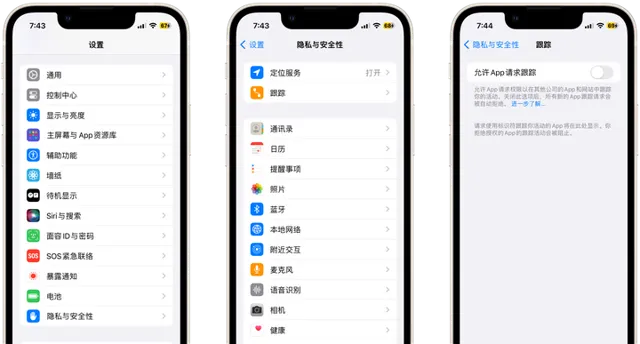
在「 隐私与安全性 」里面可以详细查看每一项权限的访问和使用情况,如有必要,可以对合理性存疑的 App 加以限制。
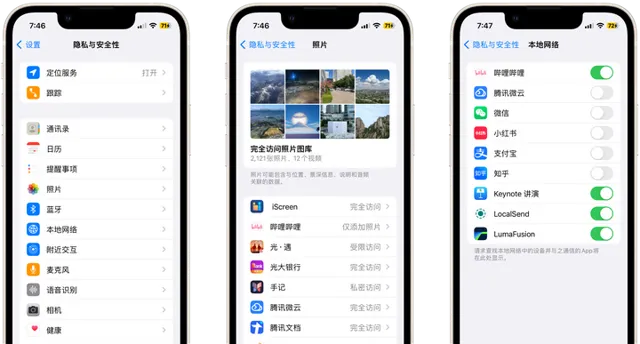
除此之外在「 设置 」界面最下方也列举了自带 App 和 第三方 App 的系统设置及权限管理情况。在这里也可以查看 App 的权限使用情况,可以对不合理权限加以限制。
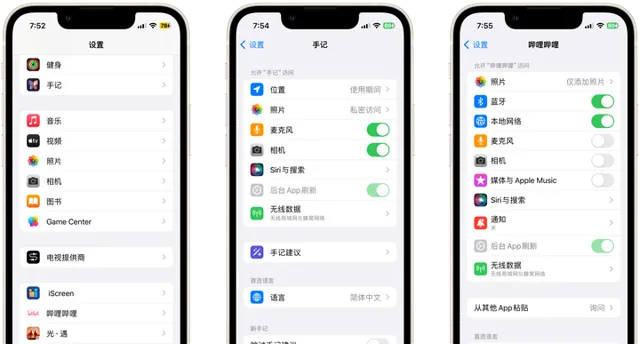
通知管理
iPhone 的「通知管理」主要面向第三方 App 进行设置。iPhone 自带的 App 通知推送多一点的主要有「 电话 」,「 iMessage 信息 」,「 提示 」和「 Apple Music 」。作为正常使用的手机,「 电话 」和「 iMessage 信息 」的通知权限不能关闭,而「 提示 」在 iPhone 使用早期可以为你提供各种各样的 iPhone 使用技巧,「 Apple Music 」可能会给你送三个月到六个月不等的 Apple Music 会员以免费试用。
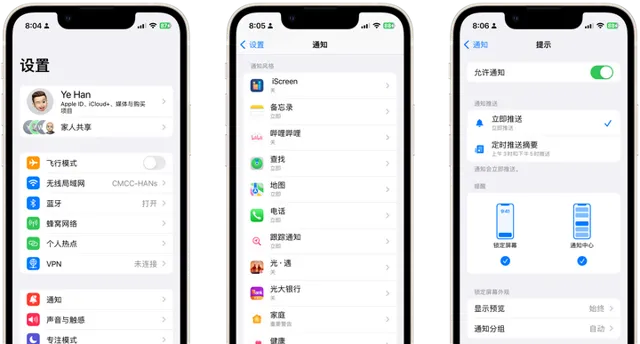
其他的 iPhone 自带 App 在长期使用过程中毫无存在感,无论开了还是关了,极少弹出不合时宜或不必要的通知,因此可以关闭,也可以不关,对正常使用 iPhone 完全没影响。
电源管理
这方面主要是优化设置以减少耗电,但是 iPhone 在这方面采用墓碑机制,拥有得天独厚的优势,用户需要做的事情其实非常有限,只有一件,即关闭「 后台 App 刷新 」这个功能,关闭位置在「 设置 」>「 通用 」>「 后台 App 刷新 」。
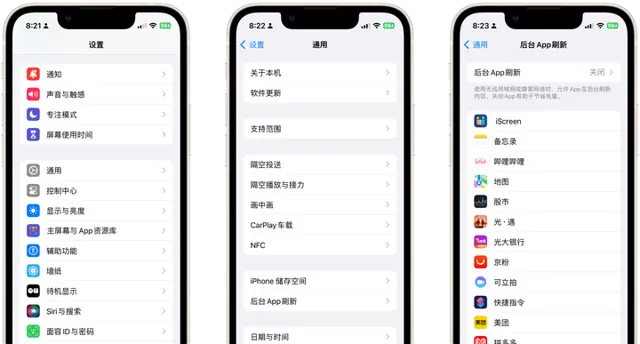
「 后台 App 刷新 」是在 iOS 系统机制下, 每隔一段时间后台启动 App 用来接收信息,跟服务器进行数据交互,App 本地数据刷新的功能 。但是目前由于 Apple Push Notification service(APNs)的衬托而失去了绝大多数时候的作用,对于 超过 99% 的用户来说是个完全没用,只有徒增耗电的功能。
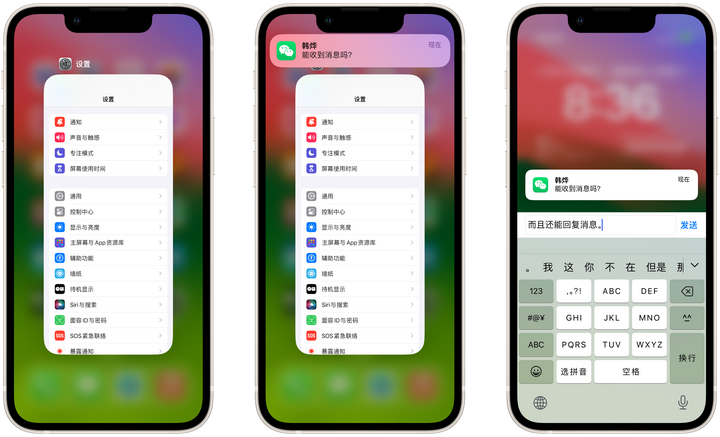
Apple Push Notification service(APNs)的作用在于,即使你关闭 App,杀掉微信,QQ 等即时通讯软件的后台,也能正常收取和回复消息的一种通知推送机制,这也是 iPhone 相对好用的一个重要功能。它有效降低了无意义的能源消耗,也有效避免了 App 在后台偷偷摸摸侵犯用户隐私的行为。
也有部分用户认为,开启蓝牙和 Wi-Fi 也会导致耗电量的增加,客观来说的确如此。但是就目前的技术,蓝牙和 Wi-Fi 的待机耗电量已经可以低到忽略不计的程度了。与其担心这个问题,不如不要随意清理「 程序坞 」里面的 App,这样 App重新加载的时候还能更加省电一些。
总结一下,像其他手机一样激活以后一通优化设置,在 iPhone 上面可以设置一番,也可以不用设置完全躺平。躺平摆烂也许会有影响,但是影响不大。
iPhone 输入法
iPhone 输入法是相对而言槽点最多的。为了彻底探明这个问题,我用新买的小米 13 自带的搜狗输入法进行了详细的对比,我发现搜过输入法也「很难用」,但事实是: iOS 输入法与其他的输入法在键盘布局和功能上区别很大,很多用户面对这样的键盘布局变化不是一筹莫展,就是频繁出错,找不到自己已经习惯的输入法上面打字的感觉,急躁情绪就上来了 ,「难用」「垃圾」的评价随之而来。
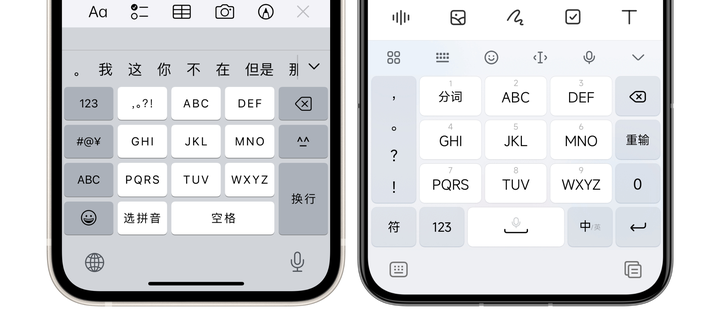
沿用旧习惯
客观来说 iOS 输入法和搜狗输入法各有各的好,谁也取代不了谁。对于熟练使用其他输入法的用户来说,iOS 的输入法需要花费一个月左右时间来熟悉和适应,具有一定的学习成本。实在情绪急躁不想学习新的输入法,也可以在 App Store 下载安装第三方输入法,例如熟悉的搜狗输入法。
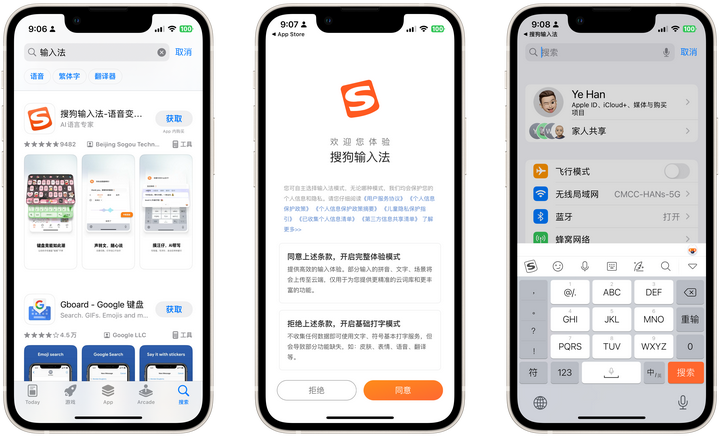
培养新习惯
如果你愿意静下心来学习和适应这个全新的输入法,那么这其实也算一个宝藏输入法了,只是它 Apple 生态独占,无法应用在其他操作系统。
iOS 这个键盘布局我就不多说什么了, 这不是好不好的问题,也不是孰优孰劣的问题 , 本质上只就是原有旧习惯,遇上新布局的心态问题 。心态好,学习适应就可以了,心态不好的话留下一句「垃圾」就换回旧习惯了。
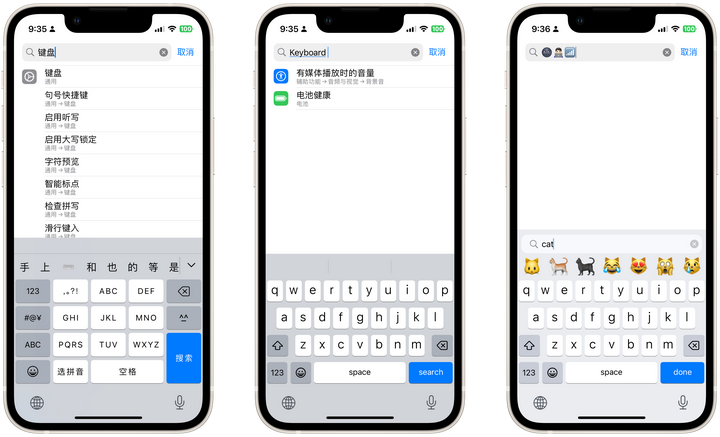
iOS 输入法是越用越好用的,总会发现一些常用新技能,比如特殊符号输入,长按空格控制光标,给生僻常用词设定自定义快捷短语等等。iOS 输入法还有非常系统且完善的 Emoji 表情包,设计美感和立体质感都很棒,可以在 Apple 设备上任意使用,比如做笔记或设计的时候用文字输入 emoji 表情包等等。
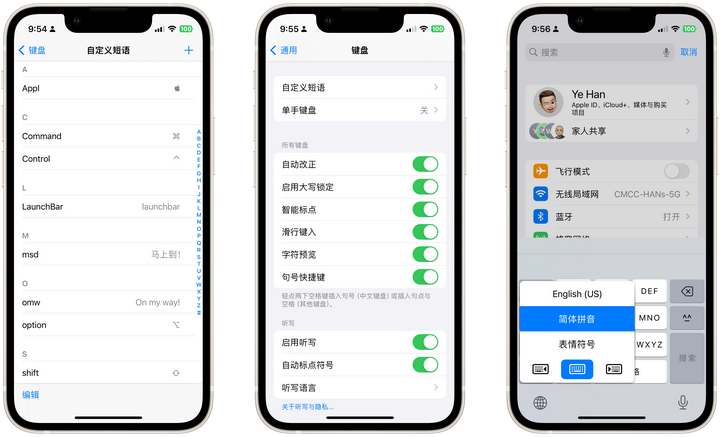
iOS 输入法也有一些需要掌握的技能,简单列举一下:
到了这里,在掌握了基本使用方法和了解输入法以后就需要做点事情了,现在就来探索 App Store。
补充一条关于 iOS 输入法的冷知识: iOS 输入法布局是开放给第三方应用软件修改的,因此在不同的软件里面 iOS 输入法看上去不一样,这是在 iPhone 之外的手机上不支持的 。例如在微信里面使用 iOS 输入法,默认情况下换行键是发送键,这就是微信修改了 iOS 输入法键盘功能和布局所致,通过微信设置就可以改善这个问题。让第三方应用软件修改 iOS 键盘本来是方便他们制作一些功能快捷键的,用好了就是宝藏,用不好就招致骂声一片。
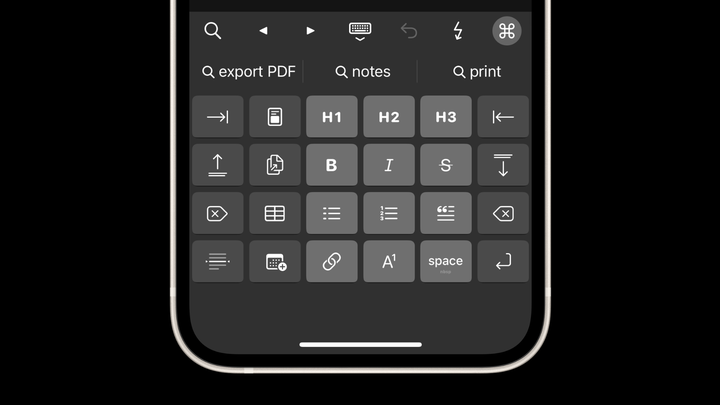
探索 App Store
App Store 是 Apple 认可的,唯一合规的 iPhone 应用软件下载渠道。与国内其他手机的应用商店不同,这里的 App Store 是真正概念上的 Store: App Store 里面有大量的付费应用软件 。而且 这些付费软件通常都是干净清爽无广告的,也不需要手机号实名注册登录,下载就能用 。这些付费软件在基础体验上远远高于充斥着官高的各种免费游戏和免费软件。
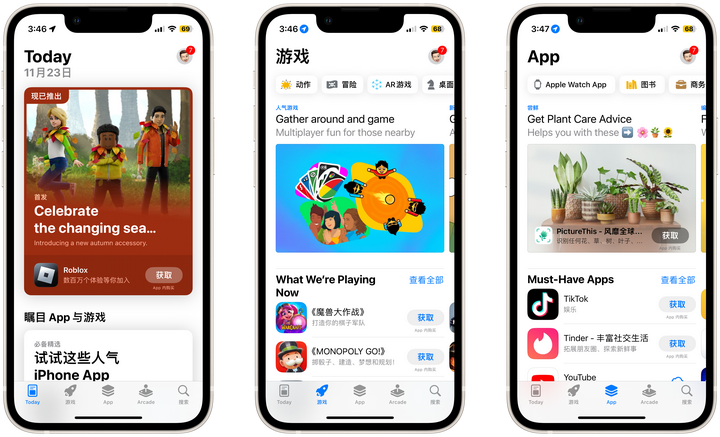
宝藏软件
探索 App Store 有哪些软件通常需要一定的技巧。Apple 每年都会颁发年度最佳 App 和年度最佳游戏,而且额外还有年度最佳设计奖。但是过期以后要没去寻找当时的新闻资讯报道,要么另寻他法。好在 Apple 将这些获奖作品悉数收集起来,然后用「编辑精选」统一标记。
这些获奖作品个个都是宝藏 App 和游戏,都是干净清爽无广告,并且 UI 交互美观舒适的。
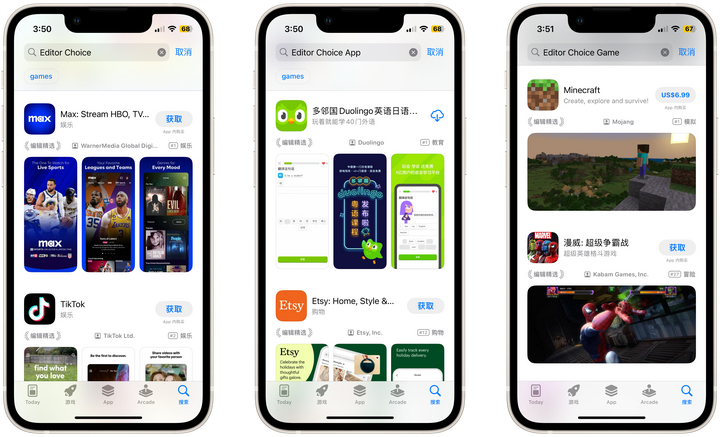
关于宝藏软件,我另外整理过一篇万字长文,在这里考虑到篇幅问题就不展开了,感兴趣的可以移步这里进一步了解:
限时免费
虽然 App Store 里面的付费软件大多都很好用,但问题是他们需要付费购买才能下载。那有没有一种方法可以免费下载呢?答案是有的。App Store 里面的付费 App 经常都有降价或限时免费的活动,可以趁机入手一波。现在的问题就是获得限时免费或降价促销的信息,根据我自己的经验,这一点可以下载 AppRaven 这个软件来监控和蹲守。
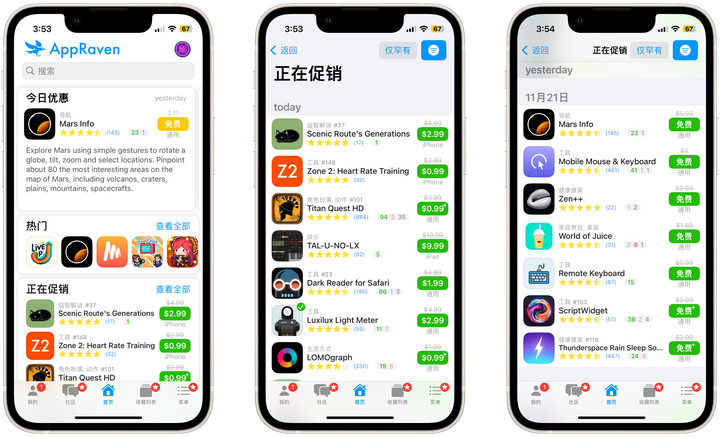
下载软件
有一种业界广为流传的说法是,iPhone 每次下载都需要输入账号密码,因此对于老人等需要下载软件的用户非常不友好。从目前的情况来看,直至是一些科技自媒体也对此深信不疑。但是实际情况是,iPhone 第一次下载 App 的时候需要输入一次 Apple ID 密码,从此以后每次下载或购买 App,只需要验证一下 Face ID 或 Touch ID 即可,没有每次都需要输入密码的情况。 iPhone 每次下载都需要输入账号密码是谣言 。
付费问题
如果在软件内消费或游戏内消费,就需要给 Apple ID 绑定支付方式了。通常遇到支付的时候就能看到相关的引导,然后绑定微信支付或支付宝就可以,如果扣费失败可能需要重新绑定一下。如果需要更换支付方式,可以在「 设置 」的「 Apple ID 」里面进行更换,也可以在 App Store 里面的「 账户设置 」进行更换,还算比较方便。
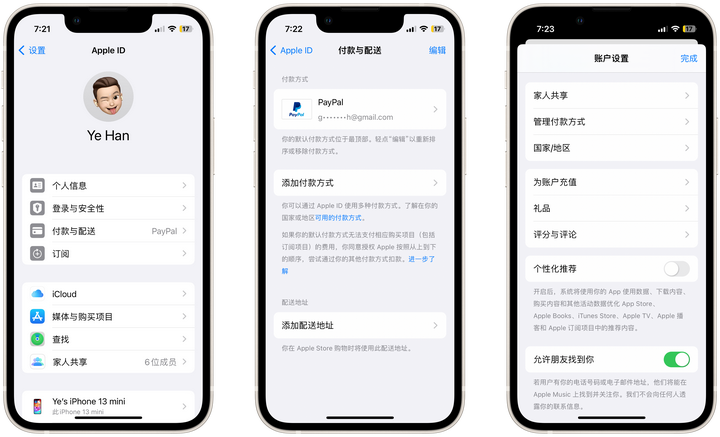
地区差异
Apple ID 的中国大陆地区有很多应用软件因为需要备案而下架,导致国际知名的高质量应用软件数量稀少。另外由于游戏版号问题,在国外斩获无数奖项的的知名游戏也在国内难觅踪影。总的来说,由于上述原因国内的 App Store 应用软件生态已经没落,只能满足基本使用,想要更大,更广阔的世界,还要放眼外区的 Apple ID。
从应用软件和游戏资源的丰富程度来说,美区是当之无愧的综合表现最佳。然后如果想要跟果区在内容上接近,但是生态更丰富,可以选择港澳台或新加坡等地区。高性价比可以考虑埃及区。
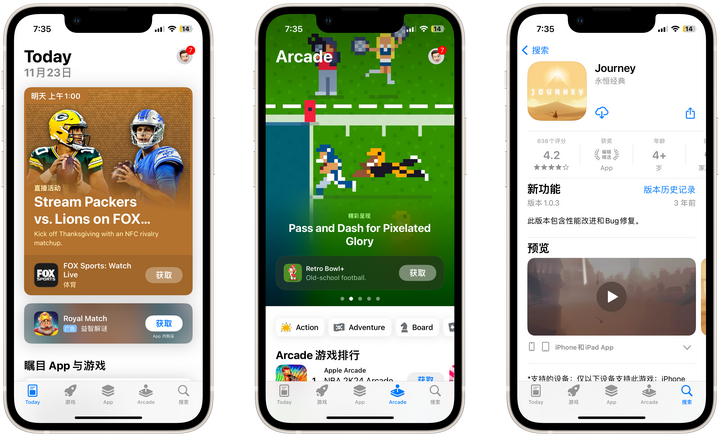
iPhone 玩机
从其他手机改到 iPhone 可能还保留了折腾手机的旧习惯,然后发现 iPhone 限制太多,感觉手脚被束缚。但事实上 iPhone 依旧有近乎无穷的可玩性:其他手机的可玩性在于系统优化设置和系统管理,而 iPhone 的玩机领域主要在各种自动化软件中创造一切可能。
可玩性
可能大多数 Android 玩家不太认可 iOS 的可玩性,认为不能更换字体,不能随意安装各种安装包,不能通过各种操作完全掌控操作系统的 iOS 毫无可玩性而言。这在 Android 可玩性的这套既定标准里面是成立的,iOS 在花式折腾操作系统方面确实没多少可玩性。
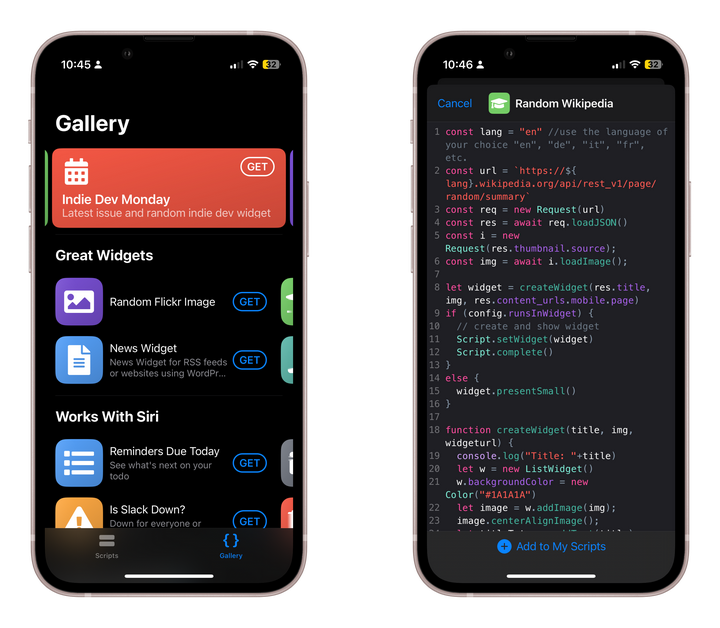
iOS 的可玩性更多的在于软件,比如自制运行 JavaScript 脚本小程序,自制运行 Python 脚本小程序,比如通过 URL Schemes 串联各种自动化操作,通过快捷指令随心所欲的「编程」等等。iOS 的可玩性在这些方面存在无限可能。
可以这么理解: Android 的可玩性主要在个性化魔改操作系统,iOS 的可玩性在于探索软件的无限可能 。
玩什么
JavaScript 小程序曾经在 JsBox 这个 App 红极一时,当时有很多大佬开发和分享各种好玩有趣的 JavaScript 小程序,包括但不限于一些简单实用的小工具,还有一些阅读器,视频客户端等等。
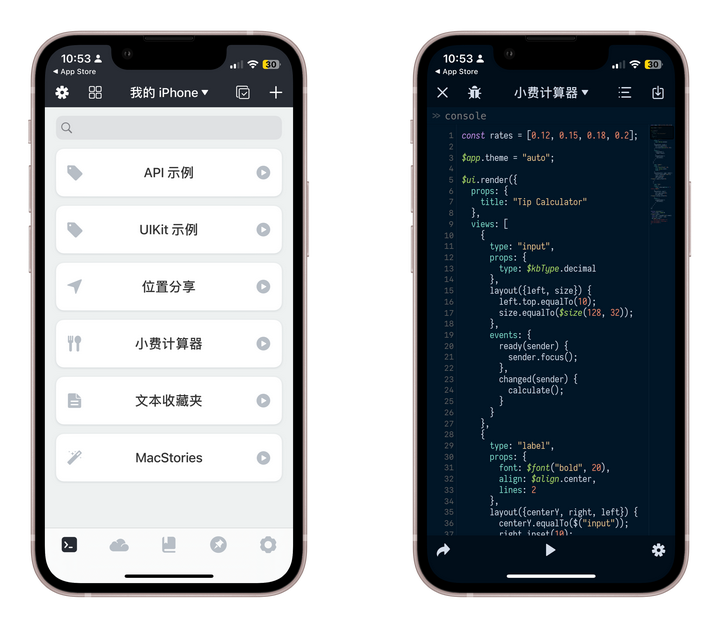
后来因为一些变故 JsBox 意外陨落,但是还有一些相似软件依旧可用,比如 Scriptable。这类软件允许有能力的用户自己开发制作和分享自己做的小程序。对于有能力开发的用户而言就是一款创造无限可能的神器。
制作和分享 Python 脚本小程序的大佬不多,但是目前 ChatGPT 其实可以代劳这一点,可以让它按要求制作小程序。运行 Python 脚本小程序的软件主要是 Pythonista 3,这次一些计算器,游戏,弹幕等小程序案例,有能力的用户也可以自己设计制作小程序。另外 Pythonista 3 也提供了一些 iOS 的 API 接口,可以部分使用 iOS 的一些特性。
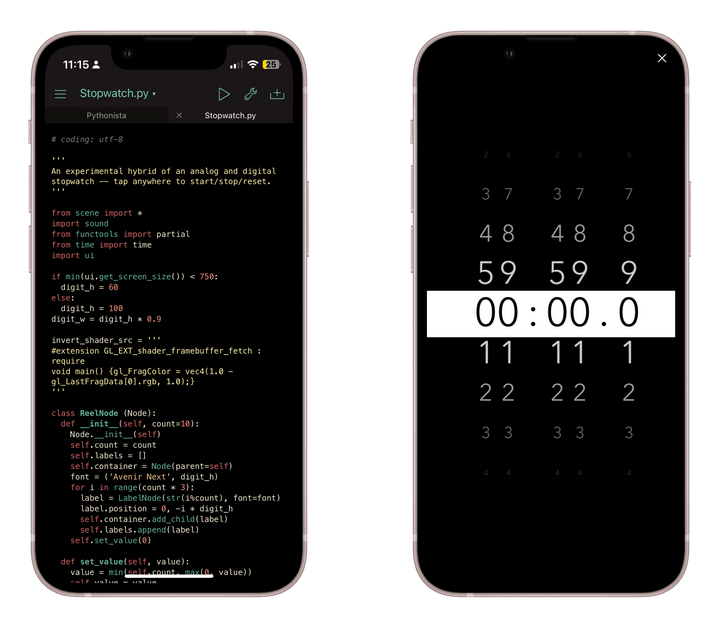
iOS 上面的 URL Scheme 是一种特殊的魔法链接,可以实现通过链接拨打电话,发送短信,微信扫码,发布微博,切换音乐等等操作。另外 URL Scheme 还有一种更复杂的形式叫 x-callback-URL ,可以实现自动执行某种操作,执行完以后再自动返回并执行下一步指定操作。也就是说,在 iOS 上面可以通过一种链接来实现自动化操作
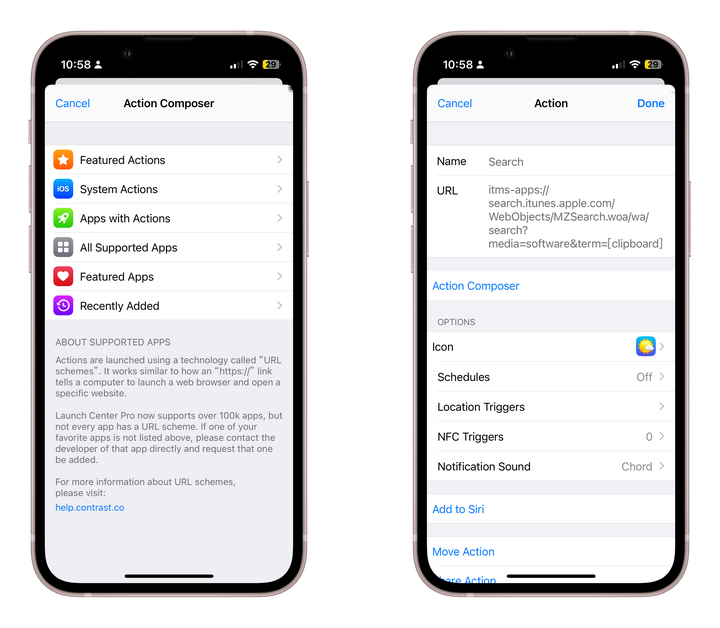
URL Scheme 客户端很多,绝大多数 Launch 客户端都是基于这个实现的,其中最好用的代表是 Launch Center Pro。
快捷指令是上述自动化中最简单的一种,同时可玩性也最强。关于快捷指令自动化目前已经人尽皆知,我就不再过多赘述。
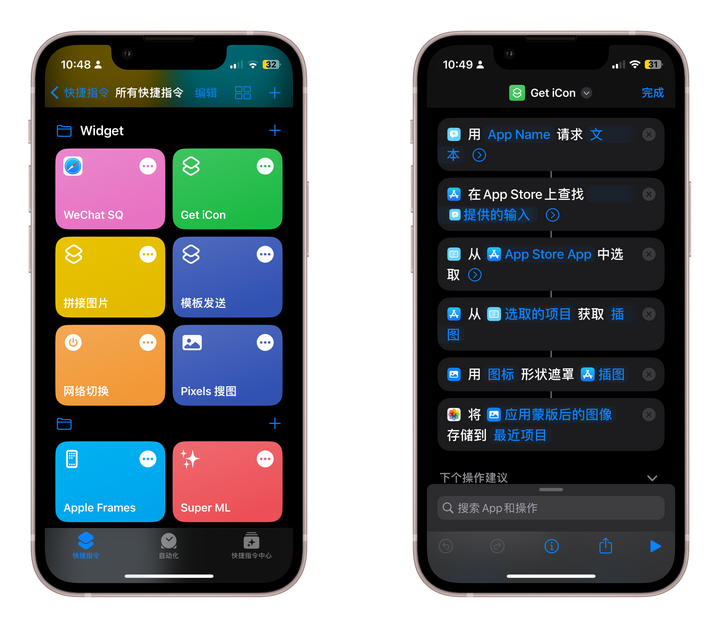
怎么玩
有能力,可以实现技术自由的大佬可以自己动手制作自己想要的脚本。不具备 JavaScript 开发能力的用户可以在 Scriptable 通过关键词 「Scriptable 脚本」 来寻找和安装各种好玩有趣的脚本。也可以探索 App 自带的资源库,就是那个 Gallery。
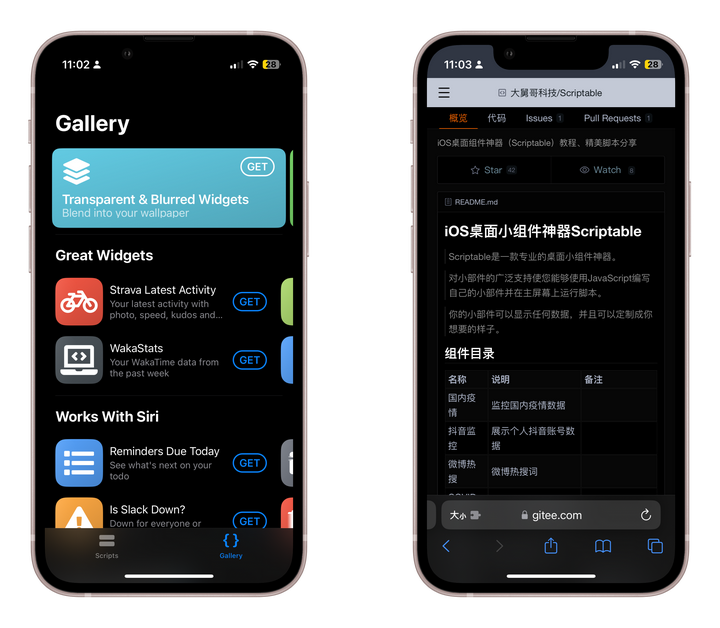
Pythonista 3 也相对复杂,能实现技术自由的大佬可以随意玩耍。略懂一二的用户可以通过指挥 ChatGPT 为自己写 Python 脚本,然后把代码复制粘贴到 Pythonista 3 的编辑器里面就可以直接运行。
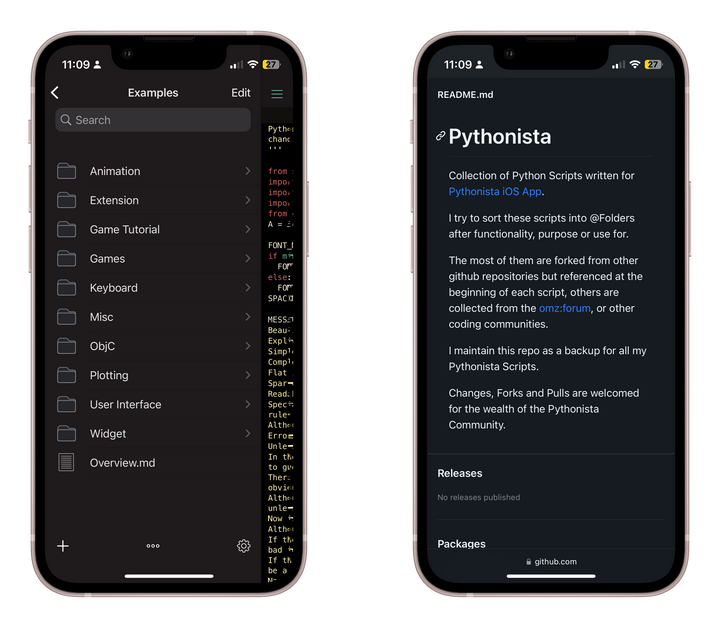
完全不懂也没问题,可以在 GitHub 下载使用现成的 Pythonista 3 脚本,直接搜索关键词 Pythonista Script 即可。
Launch Center Pro 是最简单的自动化之一,玩转 URL Scheme 主要两个关键:一个是 URL Schemes 的寻找,另一个是参数的正确输入。
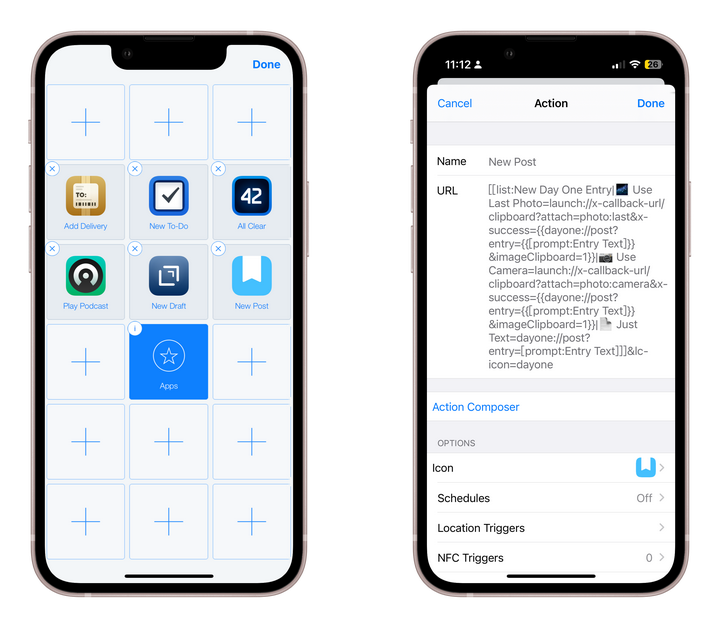
URL Schemes 的寻找可以借用搜索引擎来寻找和测试各种公开可找到的链接,实现起来非常容易。另一个就是邮件咨询软件开发者,了解是否方便提供 URL Schemes 以便自动化实用,一般情况下只要有支持,开发者都是乐意提供的。(国内互联网大厂软件除外,国内互联网大厂一般都不会搭理这类咨询,或需要用户提供详细的资质和用途才愿意提供)
大多数 URL Schemes 都是作为功能启动使用的,一般不需要传递参数。但是部分 URL Schemes 需要传递参数,比如通过 URL Schemes 发布已经编辑好的微博,就需要传递发送内容的参数。这个参数不能直接使用明文,需要编码以后才能正确使用。这个实际执行起来非常简单,在下面快捷指令里面说明一下。
快捷指令经过汉化以后更加简单明了了,以编码 URL 为例大概说一下:通常 URL 不能传递明文,为了解决这个问题通常都需要编码 URL。实际操作起来非常简单,新建快捷指令,添加一个文本框,添加一个编码 URL ,这样就实现了编码 URL 中的明文了。
再举一个简单的案例,拼接图片。实现思路就是选择多张照片,然后拼接起来以后保存到相册。制作起来就像这句话一样,新建快捷指令,选择照片,打开选择多张照片,然后拼接照片,最后存储到相簿,三个动作就做成了。
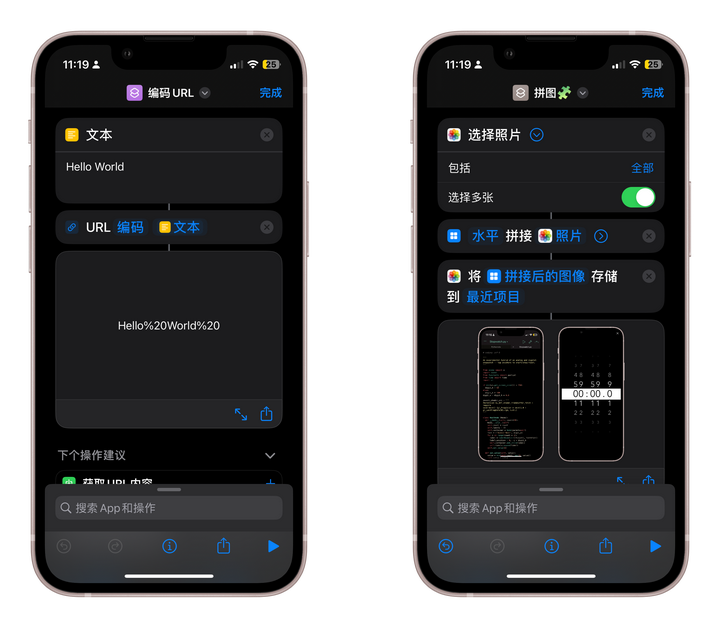
当然快捷指令也不止这么简单,用户可以先了解快捷指令的每一个动作模块,了解快捷指令可以做什么,不能做什么,了解快捷指令的能力范围,然后就可以在这能力范围内创造无限可能。
入门指南完结
到了这里 iPhone 入门指南暂时告一段落,后续有细节补充在做更新。另外由于目前手上 iPhone 13 mini 已经被我使用半年,各种自带 App 和功能被设置得面目全非,因此接下来的内容等 iPhone 15 到手以后再做全部功能的详细解读,在这里你将会看到 iPhone 所有功能的丰富细节及其使用方法。
这是个篇幅漫长的大工程,预计 10 天以后就可以继续更新。











